如何进入路由器设置界面(简单步骤帮助您顺利进入路由器设置界面)
对于想要进行路由器设置的用户来说,了解如何进入路由器设置界面是非常重要的。本文将为您提供一些简单的步骤,帮助您轻松进入路由器设置界面,以便您能够进行必要的网络配置和管理。

了解路由器的基本概念
在进入路由器设置界面之前,首先需要了解一些基本概念。路由器是一个网络设备,它用于连接不同的网络,并将数据包转发到目标设备。路由器通常具有一个管理界面,用于配置和管理路由器的各种功能。
连接路由器
要进入路由器设置界面,首先需要将计算机与路由器进行连接。可以通过有线或无线方式连接。有线连接时,将一端插入计算机的网口,另一端插入路由器的网口。无线连接时,确保您已经连接到正确的无线网络。

打开浏览器
接下来,打开您常用的网络浏览器。无论是Chrome、Firefox还是Safari,只要是您熟悉的浏览器即可。在浏览器的地址栏中,输入路由器的默认IP地址。通常情况下,路由器的默认IP地址是192.168.1.1或192.168.0.1。
输入用户名和密码
在输入路由器的默认IP地址之后,按下回车键,浏览器将跳转到路由器的登录界面。在登录界面中,输入您的用户名和密码。如果您没有更改过默认设置,可以在路由器的说明书或生产厂商的网站上找到默认的用户名和密码。
忘记用户名和密码怎么办
如果您忘记了用户名和密码,不要担心。通常情况下,路由器都有一个重置按钮。您可以使用一个尖锐的物体按下重置按钮,将路由器恢复到出厂设置。但请注意,这样做将清除所有自定义设置。
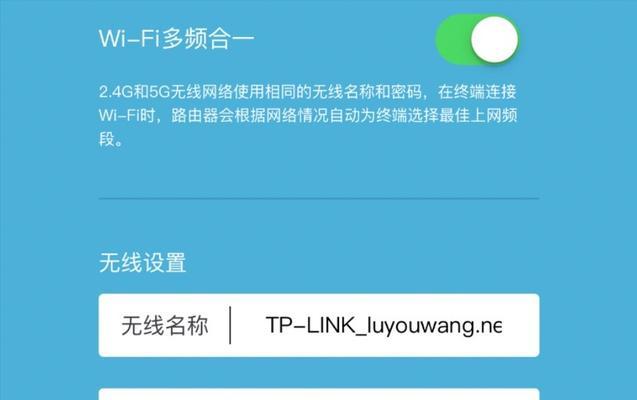
导航到设置界面
成功登录后,浏览器将跳转到路由器的设置界面。在设置界面中,您可以查看和更改各种网络配置选项,例如WLAN设置、端口转发、DHCP服务器等。根据自己的需要进行必要的配置和管理。
配置无线网络
如果您想要更改无线网络的名称或密码,可以在设置界面中找到相应选项。选择无线设置,并根据提示进行相应的更改。请确保您设置了强密码以保护您的网络安全。
配置端口转发
如果您需要在局域网中使用某些特定的应用程序或服务,您可能需要进行端口转发。在设置界面中,找到端口转发选项,并按照说明进行必要的配置。
配置DHCP服务器
DHCP服务器负责分配IP地址给局域网中的设备。如果您想要更改IP地址的分配范围或开启DHCP服务器功能,可以在设置界面中找到相应选项。
设定安全设置
在进入路由器设置界面后,确保检查和配置安全设置非常重要。您可以更改路由器的管理员密码,设置访客网络,并启用防火墙等安全功能。
保存和应用更改
在进行任何更改之后,不要忘记保存并应用这些更改。通常情况下,设置界面会有一个“保存”或“应用”按钮,点击它将使更改生效。
重新启动路由器
有时,在进行一些更改后,可能需要重新启动路由器才能使更改生效。在设置界面中找到重新启动选项,并按照说明进行操作。
其他高级选项
除了上述提到的基本配置,路由器的设置界面还提供了许多其他高级选项,例如QoS设置、VPN配置等。根据个人需求和技术能力,您可以尝试进行更高级的配置。
定期检查路由器设置
一旦您成功进入路由器设置界面并进行了必要的配置,定期检查和更新路由器设置是很重要的。这样可以确保您的网络保持安全,并获得最佳的网络性能。
进入路由器设置界面并不复杂,只需按照一些简单的步骤即可完成。了解基本概念、连接路由器、打开浏览器、输入用户名和密码,然后在设置界面中进行必要的配置。通过定期检查和更新,保持您的网络安全和性能。希望本文对您有所帮助!


